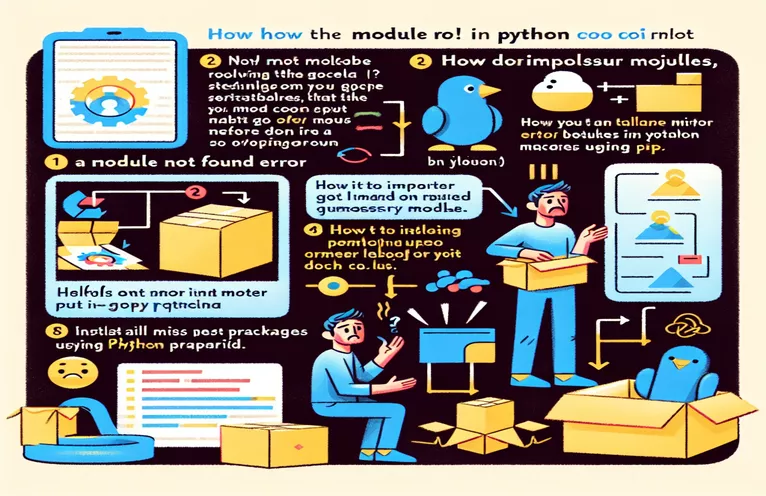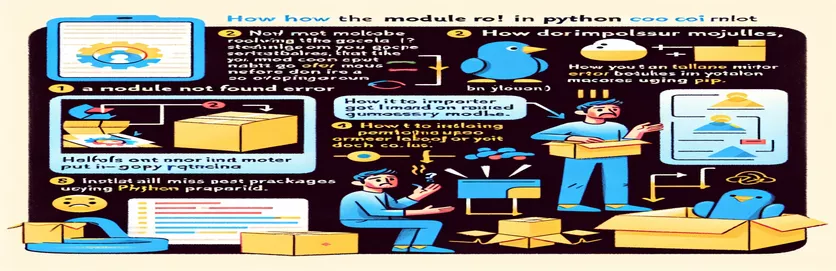Google Colab'da Modül İçe Aktarma Sorunlarını Düzeltme
Google Colab'da bir Python betiği çalıştırırken bir ModuleNotFoundError ile karşılaşmak, özellikle de içe aktarma işlemi bir not defteri hücresinde gayet iyi çalıştığında sinir bozucu olabilir. Bu sorun genellikle kabuk isteminden bir komut dosyası çalıştırmaya çalışırken ortaya çıkar ve iş akışınızda karışıklığa ve gecikmelere neden olur.
Bu makalede, GitHub deposunun Google Colab'a eklendiği ve belirli bir Python komut dosyasının içe aktarma hatası nedeniyle çalıştırılamadığı yaygın bir senaryoyu inceleyeceğiz. Colab not defteri hücrelerinizdeki mevcut içe aktarma işlemlerini etkilemeden bu sorunu çözmek için adım adım bir kılavuz sunacağız.
| Emretmek | Tanım |
|---|---|
| sys.path.append() | Belirtilen dizindeki modülleri içe aktarılabilir hale getirmek için Python yoluna belirli bir dizin ekler. |
| import sys | Sisteme özgü parametrelere ve işlevlere erişim sağlayan sys modülünü içe aktarır. |
| print() | Doğrulama ve hata ayıklama amacıyla mesajları konsola gönderir. |
| #!/bin/bash | Betiğin Bash kabuğu kullanılarak yürütülmesi gerektiğini belirtir. |
| cd | Geçerli dizini belirtilen yola değiştirerek betiğin doğru dizinde çalışmasını sağlar. |
| python -c | Doğrudan kabuktan dize olarak iletilen bir Python komutunu çalıştırır. |
ModuleNotFoundError Çözümünü Anlamak
Python betiği örneği, Python yolunu istenen modülü içeren dizini içerecek şekilde ayarlar. Kullanarak import sys Ve sys.path.append('/content/QML')tercümanın dosyayı bulup içe aktarabilmesini sağlarız. QML.bc.UtilFunc hatasız modül. Bu yaklaşım, komut dosyasını bir kabuk isteminden çalıştırırken, varsayılan modül arama yolu sınırlamalarını aştığı için faydalıdır. Ayrıca komut dosyası, başarılı modül içe aktarımını onaylamak için kullanıcıya anında geri bildirim sağlayan bir yazdırma ifadesi içerir.
Kabuk betiği, Python komutunu çalıştırmadan önce doğru çalışma dizininin ayarlanmasını sağlayarak yürütme sürecini otomatikleştirir. Bir shebang çizgisiyle başlar, #!/bin/bash, Bash kabuğunun kullanımını gösterir. cd komut geçerli dizini şu şekilde değiştirir: /content/QMLbetiğin doğru bağlamda çalışmasını garanti eder. Son komut, python -c "import sys; sys.path.append('/content/QML'); import run_smr", bir Python komutunu doğrudan kabuktan çalıştırır, yolu günceller ve istenen betiği tek adımda çalıştırır. Python ve kabuk komut dosyası oluşturmanın bu kombinasyonu, Google Colab'daki ModuleNotFoundError sorununu etkili bir şekilde çözer.
Google Colab'da ModuleNotFoundError sorununu çözme
Python Yolunu Ayarlamak için Python Komut Dosyası
# Add the base directory to the Python pathimport syssys.path.append('/content/QML')# Importing the module after updating the pathimport QML.bc.UtilFunc as UF# Verifying the importprint("Module imported successfully!")
Yol Ayarlama ve Komut Dosyasının Yürütülmesini Otomatikleştirmek için Komut Dosyası
Python Komut Dosyasını Doğru Yolla Çalıştırmak için Kabuk Komut Dosyası
#!/bin/bash# Ensure the current working directory is the script's directorycd /content/QML# Run the Python scriptpython -c "import sys; sys.path.append('/content/QML'); import run_smr"
Google Colab'da ModuleNotFoundError sorununu çözme
Python Yolunu Ayarlamak için Python Komut Dosyası
# Add the base directory to the Python pathimport syssys.path.append('/content/QML')# Importing the module after updating the pathimport QML.bc.UtilFunc as UF# Verifying the importprint("Module imported successfully!")
Yol Ayarlama ve Komut Dosyasının Yürütülmesini Otomatikleştirmek için Komut Dosyası
Python Komut Dosyasını Doğru Yolla Çalıştırmak için Kabuk Komut Dosyası
#!/bin/bash# Ensure the current working directory is the script's directorycd /content/QML# Run the Python scriptpython -c "import sys; sys.path.append('/content/QML'); import run_smr"
Google Colab'da İçe Aktarma İşlemlerini Yönetme
Çözüme yönelik başka bir yaklaşım ModuleNotFoundError Google Colab'da değişiklik yaparak PYTHONPATH Çevre değişkeni. Bu, tüm modül içe aktarma işlemleri için doğru yolların tanınmasını sağlayacak şekilde doğrudan Colab ortamında yapılabilir. Ayarlayarak PYTHONPATH modüllerinizin dizinini dahil ederek hem dizüstü bilgisayar hücrelerinde hem de kabuk komutlarında modül çözünürlüğüyle ilgili sorunları önleyebilirsiniz.
Değiştirmek için PYTHONPATH, kullanabilirsiniz os Ortam değişkenlerini ayarlamak için Python'daki modül. Bu yöntem, modül arama yolları üzerinde esneklik ve kontrol sunarak karmaşık proje yapılarının yönetilmesini kolaylaştırır. Ayrıca süreci kolaylaştırmak ve iş akışı verimliliğinizi artırmak için Colab'ın hücre büyüleri gibi yerleşik özelliklerini kullanabilirsiniz.
ModuleNotFoundError ile İlgili Sık Sorulan Sorular ve Çözümler
- Google Colab'da PYTHONPATH'i nasıl değiştiririm?
- Kullan os ortam değişkenlerini ayarlamak için modül, örneğin, os.environ['PYTHONPATH'] = '/content/QML'.
- Modül içe aktarımım neden bir not defteri hücresinde çalışıyor ancak kabuk komutunda çalışmıyor?
- Dizüstü bilgisayar hücresi ve kabuk komutu farklı çalışma dizinlerine veya ortam ayarlarına sahip olabilir. Ayarlayın sys.path veya PYTHONPATH.
- sys.path.append() komutunun amacı nedir?
- Python yoluna belirli bir dizin ekleyerek yorumlayıcının bu dizindeki modülleri bulmasına ve içe aktarmasına olanak tanır.
- Komut dosyamın doğru dizinde çalıştığından nasıl emin olabilirim?
- Kullan cd Python betiğinizi çalıştırmadan önce uygun dizine geçmek için bir kabuk betiğindeki komutu kullanın.
- #!/bin/bash satırı bir komut dosyasında ne yapar?
- Betiğin Bash kabuğu kullanılarak yürütülmesi gerektiğini belirtir.
- Python komutlarını doğrudan Google Colab'daki kabuktan çalıştırabilir miyim?
- Evet, kullanabilirsiniz python -c Python kodunu doğrudan kabuktan yürütme komutu.
- Modülümün başarıyla içe aktarıldığını nasıl doğrularım?
- Kullanın print() modülün hatasız yüklendiğini onaylamak için içe aktarma sonrasında bildirim.
- Her komut dosyası yürütmesi için PYTHONPATH'i ayarlamak gerekli midir?
- Evet, komut dosyalarınız özel modül yollarına dayanıyorsa PYTHONPATH tutarlı modül çözünürlüğü sağlar.
- Yolu ayarladıktan sonra modülüm hala bulunamazsa ne yapmalıyım?
- Dizin yollarını bir kez daha kontrol edin ve modül adlarının doğru olduğundan ve yazım hatası olmadığından emin olun.
Modül Çözünürlüğüyle İlgili Önemli Noktaların Özetlenmesi
Bir karşılaşma ModuleNotFoundError Google Colab'da komut dosyaları kabuktan çalıştırılırken yaygındır. Bu sorun genellikle yanlış modül yollarından kaynaklanır. Ayarlama PYTHONPATH ortam değişkeni veya komut dosyasındaki Python yolunun güncellenmesi bu sorunu çözebilir. Bu sürecin kabuk komut dosyalarıyla otomatikleştirilmesi, doğru yolların ayarlanmasını sağlar, hataları önler ve Colab'da iş akışı verimliliğini artırır.